Sin dalla prima pubblicazione del modulo di gestione delle fatture elettronica, nel dicembre 2014, SETTE è in grado di aprire, consultare e stampare qualsiasi documento conforme ad una qualsiasi delle versioni del formato rilasciato dall'agenzia delle entrate.
Se il file XML contenente la fattura elettronica è firmato digitalmente ossia presenta l'estensione “p7m”, SETTE a partire dalla versione 4.4.112 è in grado di aprire direttamente il file senza che questi debba essere precedentemente estratto tramite un programma per la firma digitale.
Ottenuto il file contenente il documento elettronico basta accedere alla procedura di gestione dal menu “Documenti” → “Fattura elettronica” → “Gestisci fattura elettronica”, premere il pulsante “Apri fattura xml” e tramite questi selezionare il file desiderato.
Fatto ciò SETTE mostrerà la fattura elettronica in ogni sua parte dando anche accesso agli eventuali allegati in essa contenuti.
Non è da sottovalutare la possibilità di gestire gli allegati, infatti è consuetudine accompagnare il documento xml con un pdf della fattura nel formato “tradizionale” al fine di facilitare la consultazione dello stesso.
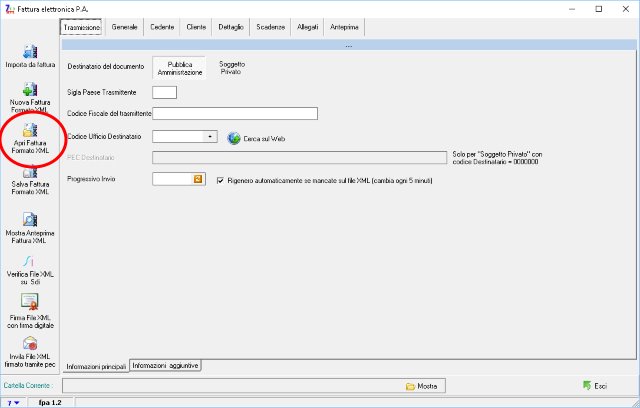
Sempre a partire dalla versione 4.4.112 è possibile aprire un file fattura elettronica, firmato o non, anche direttamente da menu “Documenti” → “Fattura elettronica” → “Apri fattura elettronica”. Il risultato finale sarà identico a quanto descritto in precedenza.
Si ricordi che l'eventuale copia pdf della fattura, allegata al documento XML va considerata una “copia di cortesia” e non ha alcun valore legale al contrario il file ricevuto da SDI è l'unico a rappresentare fiscalmente il documento emesso.